Neden yavaş Wi-Fi var mı ve bunu hızlandırmak için nasıl
Teknolojinin / / December 19, 2019
büyük şehirlerde, biz Wi-Fi sinyalinin kaynaklardan ile çevrilidir. yüksek katlı binalarda bir nokta kablosuz iletişim üzerinde her komşu. Doğal olarak, daha yüklü eter, bağlantının kötü kalitede.
Zaten basit inceledik resepsiyonlarYani Wi-Fi hızını artırmaya yardımcı olacaktır. Şimdi bir şey poeffektivnee deneyelim. Ve, her şeyden önce, düşük hızda kablosuz bağlantı için nedenleri düşünün.
yavaş internet
Wi-Fi itibaren sadece yönlendirici ve kablosuz cihazlar arasında bağlantı hızına bağlıdır. Eğer ISS için düşük hızlı bağlantı varsa, bu nedenle yönlendirici hiçbir optimizasyon yardımı yapmaz.
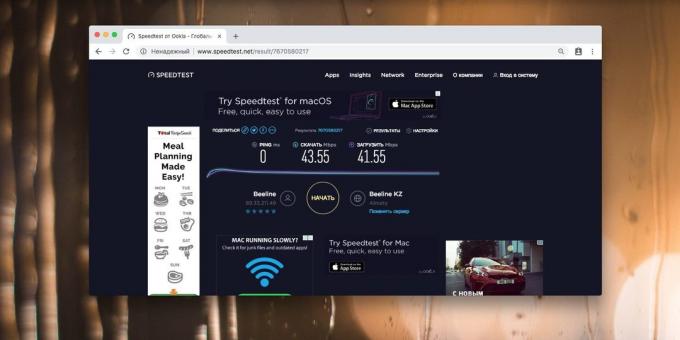
Karar. İlk olarak, Wi-Fi üzerinde bir yönlendirici bağlanarak internetin hızını kontrol edin. Sonra bir LAN kablosu ile bilgisayarınıza cihazı bağlayarak aynı şeyi. İnternet yavaşsa, aslında, ve başka bir durumda, sorun yönlendirici değil. bağlantı türünü değiştirmek düşünün (örneğin, bir optik fiber bağlantısı ADSL). Ayrıca site veya SpeedTest üzerinde olabilir internet hızını kontrol diğer yollarla.
SpeedTest →
Çok fazla kablosuz cihazlar
Şimdi evlerimizde Wi-Fi bağlantı daha cihazlar vardır. Bu sadece bir bilgisayarlar, dizüstü bilgisayarlar, tabletler ve akıllı telefonlar, aynı zamanda akıllı ev için cihazlar - ampuller, anahtarları, sensörler ve kamera. Evet, gerçekten orada bile çaydanlıklar olduğunu belirten bir dahili Wi-Fi-modül.
Not En sık ev yönlendiriciler 30'dan fazla eşzamanlı Bağlı cihazları desteklemez Lütfen söyledi. Herkesin birkaç aygıtları var büyük aileler için çok değil, akıllı evler için ve değildir. 30 cihazların sınır aşılırsa, bunlar zaman zaman kendiliğinden yönlendirici ayırmak olacaktır.
Karar. Kablosuz ağ için hangi daha iyi, çok fazla kablosuz cihazları bağlanır seçmek ideal olarak özel yönlendirici, - kurumsal sınıf.
Birçok duvarlar veya mesafe
büyük evlerde yönlendirici biri yeterli olmayabilir. O sadece duvarlar ve tavanlar üzerinden bir sinyal iletmek için yeterli güce sahip değildi. Sen tanıma edebilirsiniz bizim kız izci yönlendirici doğru yerleşimde.
Ancak bazen, yönlendirici koymak doğru tüm alanın geniş kapsamı sağlamak üzere yeterli değildir. Örneğin, bira kutu için, bir sinyal amplifikatörü yapmak için cazip olabilir, ama pratikte böyle değnekleri sadece daha parazit ağında getir.
Karar. Orada ağınıza entegre Wi-Fi-tekrarlayıcı veya tekrarlayıcı çok sayıda vardır ve kapsama alanını artırmak. Sadece yönlendirici bir mesafede bir parça ayarlayın ve bir Wi-Fi ona en ücra köşelerine görünecektir.
Attı kanal Kablosuz
Yönlendiriciler iletişim Wi-Fi 10-13 kanallarının ortalama korumak, ancak yapılandırma ile rahatsız etmek çok tembel birçok kullanıcı beri, yönlendirici varsayılan olarak yüklü olanları kullanır. Sonuç olarak, onlar işlek bulunmaktadır. Eğer yönlendirici en uygun iletişim kanalı olduğunu kimsenin kullanımları için tercih edilmelidir.
Modern yönlendiriciler iletişim otomatik bir kanal seçim işlevi vardır ve kendilerini az yüklü olanlar belirleyebilir. Ama ona yardım ettiğinden şüphelenilen böylece yönlendirici, bunu yapabilir değil aslında. 1, 2, 3 ve böylece - Wi-Fi kanalı basit sayılardır. ağınızı analiz etmek ve en iyi seçeneği bulacaksınız araçlar vardır.
En iyi Kablosuz kanalı seçme
, Windows
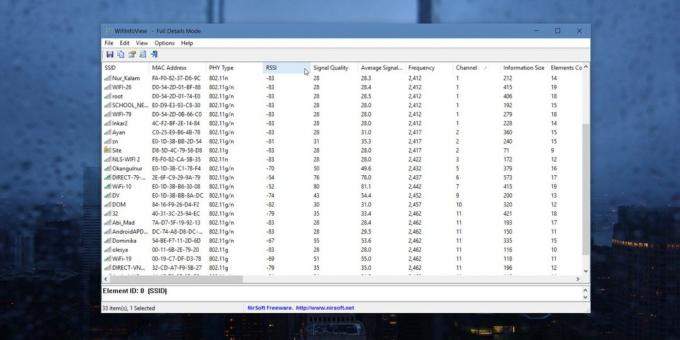
WifiInfoView - En iyi Kablosuz kanalı bulmak için bile kurulum gerektirmeyen çok kolay ve ücretsiz bir uygulama alanına sahiptir. işgal kanallar için İndir, daha sonra unzip ve çalıştırın ve sadece sıralama Wi-Fi erişim noktaları. Yüklendiği bu nedenle daha fazla yönlendiriciler, aynı kanalı paylaşır. Örneğin, benim durumumda, komşu yönlendiriciler çoğu kanalları 1 ve 11 kullanın.
WifiInfoView →
Microsoft Store'dan yazılım kullanmayı tercih Windows 10'a kullanıcıları, ücretsiz WiFi Analyzer uygulaması tadını çıkarın. Programı ilk kez başlattığınızda Bluetooth kontrolü ve Wi-Fi uygulama erişim izni gerekecektir. o halindeyken sonra zamanlama hangi Wi-Fi kanalları kendi iş yüküne göre etiketli edilir sunulacak sekmesini, Analiz ve uygun düzgün seçin.
Geliştirici: geliştirici
Fiyatı: Ücretsiz
Mac
In Mac bilgisayarlar yerleşik Wi-Fi tanısı için aracı. Basın Seçenek açıp menü çubuğunda simgesi Kablosuz butonuna tıklayın. Ortaya çıkan açılır menüde, "Açık Kablosuz Diagnostics" tıklayın.
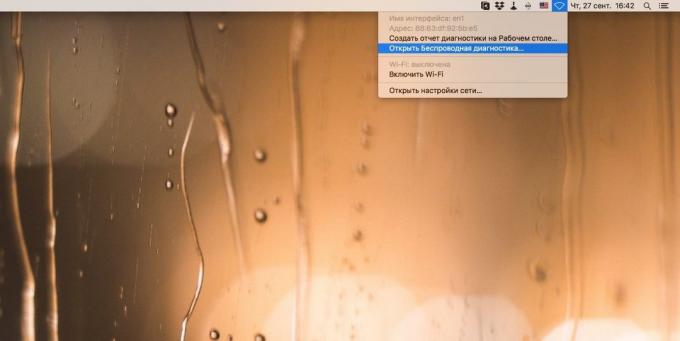
iletişim kutusunda, "Devam Et" seçeneğini tıklayın ve şifre kullanıcı. Ardından, menü çubuğunda, "Pencere» → «Scan" seçeneğini seçin.
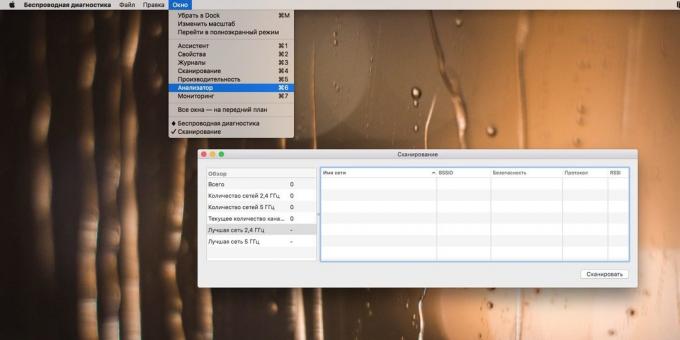
Şimdi "Tarama Now" a tıklayın. işlemini tamamladıktan sonra, bulunan ağların listesini göreceksiniz. bunların bir veya diğer Best kanallar solda listelenir.
android
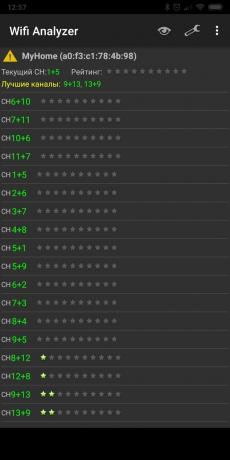
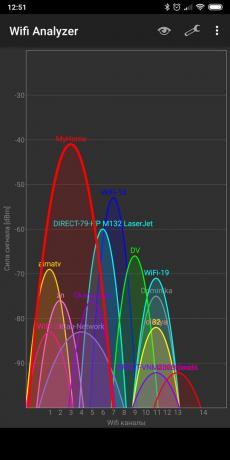
On Android ayrıca Wifi Analyzer uygulaması vardır. Aslında, daha da iyi masaüstüne daha akıllı telefon uygulaması için telefon olduğundan avantajı - Eğer "ölü bölge" dokunarak, evin her ellerinde onunla hareket edebilirsiniz Kablosuz ağ.
Wifi Analyzer panelde uygulamanın işlevlerin bir listesini göreceksiniz hangi tıklayarak bir simge "Görünüm" var. Bunlar arasında, "Üst Channel" arayın. İşte iş yüküne bağlı olarak yıldız ile işaretlenmiş Wi-Fi-ağlar, yakındaki tüm kanallar gösterilecektir. Daha fazla yıldız - Daha iyi bir kanal. Daha sen uygulama penceresinde grafikleri kullanabilir, iş yükü Wi-Fi kanallarını değerlendirmek. X ekseni üzerinde daha fazla kesişme noktası yoğun bir kanal.
Fiyatı: Ücretsiz
Herhangi bir nedenle Wifi Analyzer memnun değilseniz, sen denir açık kaynak yazılım,... WifiAnalyzer ile dengi deneyebilirsiniz. Evet, isimler bir boşlukla sadece farklıdır. Bu uygulama aynı işlevleri sağlar ve ayrıca daha iyi kanal Wi-Fi aramak için kullanılabilir.
iPhone
iPhone kullanıcıları şans dışında. Elma politikası nedeniyle, erişim özelliklerine üçüncü parti uygulamaların yasaklanması ifade kablosuz ağThe iPhone mevcut kanalları aramak için Kablosuz analizörü kullanamaz.
Eğer Firar sahip cihazlar varsa, ancak, uygun bir kanal bulmak için, uygulamaları resmi olmayan uygulamaların WiFi Explorer veya WiFiFoFum deposu kullanabilirsiniz Cydia.
kanalınızı Kablosuz nasıl değiştirilir
Yani, teklif edilen kanalın en iyi seçmiş. Şimdi yönlendirici yeniden yapılandırmak gerekiyor.
Ne yazık ki, standardize iş akışları vardır. Nedenle cihaz talimatlarına uygulamak gereklidir.
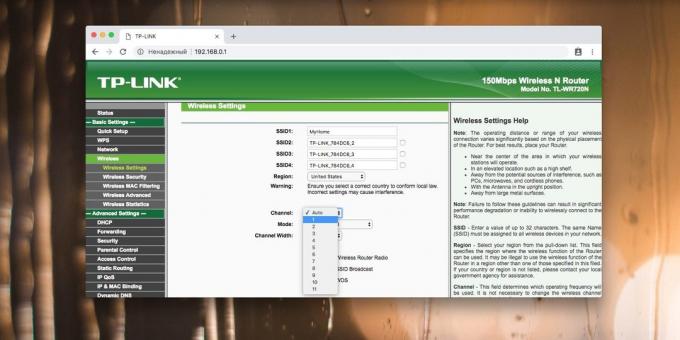
Temelde yönlendirici yapılandırma (örneğin, yeni yönlendiriciler Xiaomi) veya cihazın resmi sayfası aracılığıyla özel bir uygulama üzerinden ya yapılır. yönlendiricinin IP yazarak sayfasına erişin tarayıcının adres çubuğuna 192.168.0.1 veya 192.168.1.1 olduğunu. genellikle standarttır ve en yaygın vücut üzerinde görünür - yönlendirici bir kullanıcı adı ve şifre isteyecektir.
kablosuz ağlara ilişkin ayarları öğesini bulun ve kanalları, Wi-Fi tanımlayan alanını bulmak. Açılır listeden en iyi kanalı seçin ve ayarları kaydedin. Bundan sonra, yönlendirici yeniden açılacaktır. Bitti.
Daha kablosuz iletişim standardı IEEE 802.11n routerınızı geçmek için gereksiz olurdu. Bu da iyi bir bağlantı hızı artar. Sen «Kablosuz Ayarlar» sekmesine yönlendirici ayarlarında yapabilirsiniz. Açılır listede «Modu» seçeneğini bulun, «sadece 11n» seçin.
Selection malozagruzhennogo kanal çok kablosuz bağlantı hızını artırmak sağlar. Eğer erişim noktası etrafında çok fazla olması ve tüm kanallar meşgul Ama, eğer herhangi Gördüğünüz değiştirir. Karar - Yeni bir yönlendirici seçin. Bunların çoğu 2.4 GHz frekansında faaliyet, ancak yeni çift bant yönlendiriciler daha 5 GHz desteği. frekansta olan kanallar daha az yüklü ve bağlantı çok daha hızlı onlara geçer.
ayrıca bkz
- Nasıl misafirler Wi-Fi şifre ile paylaşımına QR-kodu kullanma →
- Nasıl bir ortak Wi-Fi kullanarak güvenli kalmak için →
- Nasıl İnternet olmadan Wi-Fi üzerinden dosya aktarmak için →



